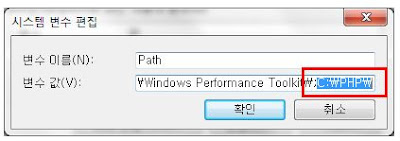1. CGI 설치
프로그램 및 기능 - > Windows 기능/사용 안함 -> CGI 활성화
2. PHP 다운로드
윈도우 용 PHP 파일을 다운받는다. (http://windows.php.net/download)
운영체제 버전(64/32) 확인한 후, Non Thread safe 버전을 다운받는다.
** 중요한점은 windows 파일에서 php 를 구동하려면, Microsoft Visual C++ 이 설치되어있어야 한다. 위의 경우는 VC 11 이라고 설치되어 있으니 Visual C++ 2012 를 설치하는게 안전할 것이다. (2011 을 설치해도 될 것 같긴한데 테스트 해보지는 않았다.)
Visual C++ 2015 다운 로드 경로 : https://www.microsoft.com/ko-KR/download/details.aspx?id=52685
다운을 받고 C:\PHP 폴더에 압축을 푼다. '폴더명' 안에 파일이 떨어지는데 폴더는 남겨두고 파일은 C:\PHP 아래에 다이렉트로 넣어둔다.
3. 환경변수 추가
시작 -> 프로그램 및 파일 검색 -> 환경변수 -> 계정 or 시스템 환경 변수 편집
시스템 변수 -> PATH 부분을 편집 -> C:\PHP\; 추가
4. 모듈 맵핑 추가
IIS 관리자 실행 -> 처리기 매핑 -> 모듈 매핑 추가
5. php.ini 수정
다운받은 php 파일내에 php.ini-production 파일을 php.ini 으로 변경하고 C:Windows\ 폴더로 복사한다. (참고로 필자는 따로 복사하지 않았는데도 되었다..)
http://flexsdk.tistory.com/23 블로그에 나와 있는대로 보안 설정을 해준다.
6. 웹 사이트 추가
IIS 관리자 -> 웹 사이트 추가 -> '사이트 이름'과 '실제 경로'까지만 지정
http://localhost 에 접속하여 확인해 본다.
참고
IIS 관리자 실행 -> 처리기 매핑 -> 모듈 매핑 추가
다운받은 php 파일내에 php.ini-production 파일을 php.ini 으로 변경하고 C:Windows\ 폴더로 복사한다. (참고로 필자는 따로 복사하지 않았는데도 되었다..)
http://flexsdk.tistory.com/23 블로그에 나와 있는대로 보안 설정을 해준다.
6. 웹 사이트 추가
IIS 관리자 -> 웹 사이트 추가 -> '사이트 이름'과 '실제 경로'까지만 지정
7. 기본문서 설정
아래와 같이 기본문서를 지정하면 서버에 접속했을 때 자동으로 기본문서(Index.php)를 찾아서 실행시켜준다. 만약 원하는 확장자의 파일이 없으면 index.php 와 같이 추가시켜준다.
http://localhost 에 접속하여 확인해 본다.
참고
- http://studyforus.tistory.com/13
- http://blog.daum.net/jungsangun/7691268
- http://flexsdk.tistory.com/23 (php ini 설정 잘 설명되어 있음)
- https://msdn.microsoft.com/ko-kr/library/hh994592(v=ws.11).aspx
- http://j07051.tistory.com/610